ዝርዝር ሁኔታ:

ቪዲዮ: TfCD - Plus: 7 ደረጃዎች

2024 ደራሲ ደራሲ: John Day | [email protected]. ለመጨረሻ ጊዜ የተሻሻለው: 2024-01-30 07:33



ፕላስ አነስተኛው ዘመናዊ ብርሃን ነው ፣ ይህም ስለ አየር ሁኔታ ሰዎችን ማሳወቅ ብቻ ሳይሆን ፣ ፕላስን በማሽከርከር በብርሃን ቀለም በተደረጉ ለውጦች ለተጠቃሚዎች አስደሳች ተሞክሮ ይፈጥራል። የእሱ ቅርፅ ለተጠቃሚው ብዙ የመደመር ሞጁሎችን እንዲያጣምር ወይም በጓደኞች ከተቀመጡ ብዙ የመደመር ቁርጥራጮች ጋር አንድ ትልቅ መብራት እንዲፈጥሩ እድል ይሰጠዋል። ይህ የመብራት ፕሮጀክት በ TU Delft ዩኒቨርስቲ የላቀ የንድፍ ዲዛይን (ኤሲዲ) ኮርስ አካል ነው ፣ እና ቴክኖሎጂው የተተገበረው TfCD ን እንደ ተነሳሽነት ምንጭ በመጠቀም ነው።
ደረጃ 1: ግብዓቶች


1 Raspberry pi ዜሮ ወ
1 Groove Adxl345 የፍጥነት መለኪያ
4 Ws2812b LED
1 ፕሮቶታይፕ ቦርድ
3 ዲ የታተመ እና በጨረር የተቆረጡ መከለያዎች
ደረጃ 2 - ሃርድዌር
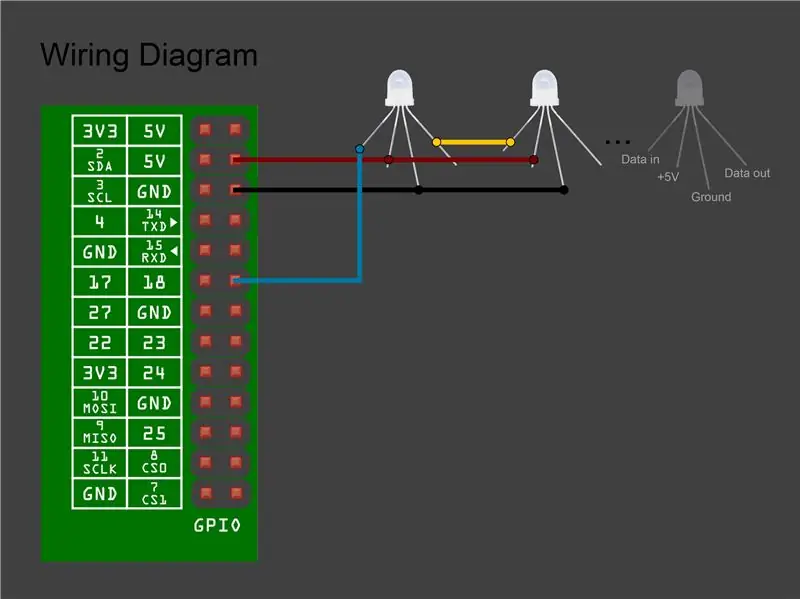
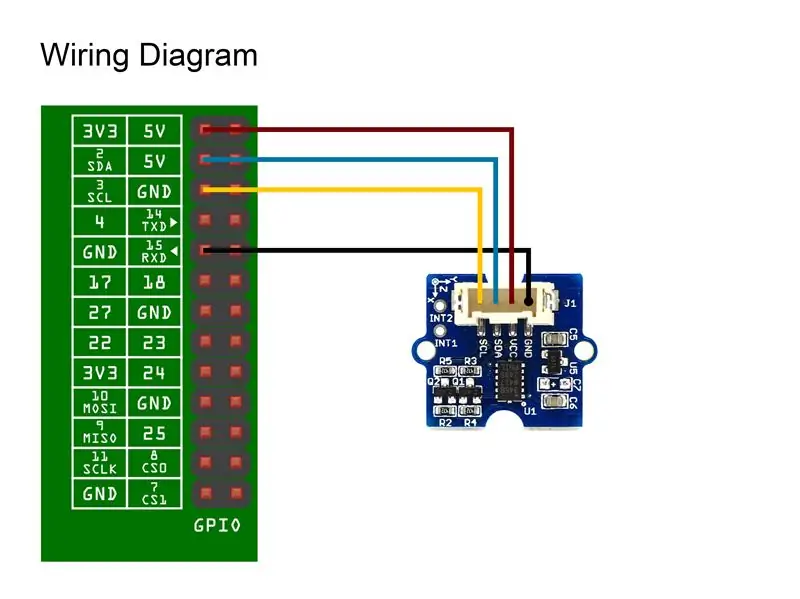
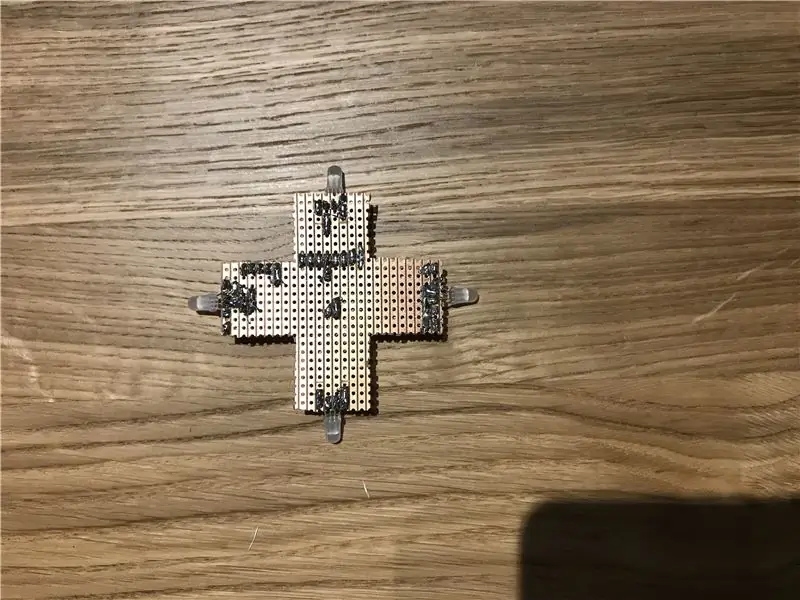
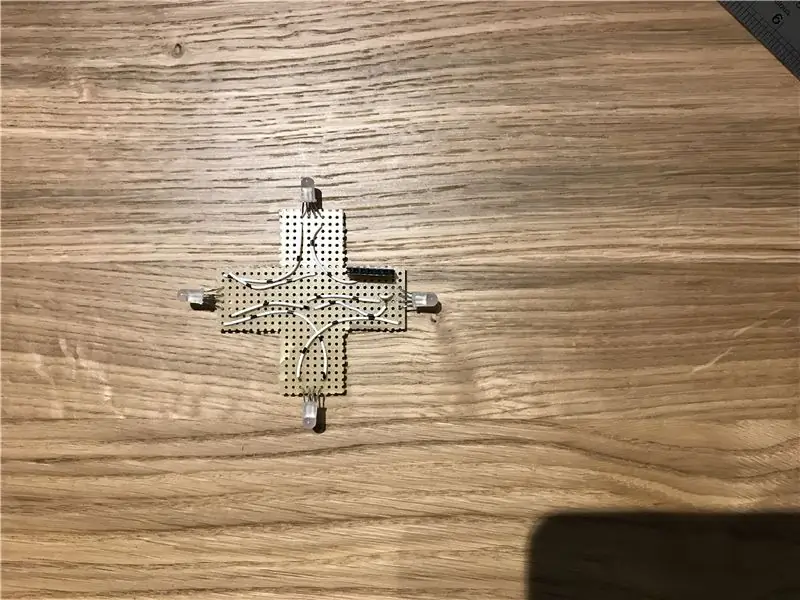
ኤልኢዲዎች
የኒዮፒክስል ኤልኢዲዎች 4 ስሞች አሉት - +5V ፣ GND ፣ Data In and Data out።
- የ “raspberry pi” ፒን 4 ከሁሉም የኤልዲዎች +5V ጋር ተገናኝቷል
- የ “raspberry pi” ፒን 6 ከሁሉም የ LEDS GND ጋር ተገናኝቷል
- መረጃ በመጀመሪያው ኤልኢን ፒን ውስጥ ከፒን 12 ጋር ተገናኝቷል።
- የመጀመሪያው የ LED የውሂብ መውጫ ፒን ከሁለተኛው እና ከዚያ ውጭ ካለው ውሂብ ጋር ተገናኝቷል።
ለተሻለ ግንዛቤ እባክዎን የሽቦውን ዲያግራም ይመልከቱ።
የፍጥነት መለኪያ
የፍጥነት መለኪያው የተሰየሙ 4 ፒኖች አሉት - VCC ፣ GND ፣ SDA እና SCL።
- የ raspberry pi 1 ፒን ከቪሲሲ ጋር ተገናኝቷል።
- የ raspberry pi 3 ፒን ከ SCL ጋር ተገናኝቷል።
- የ raspberry pi 5 ፒን ከ SDA ጋር ተገናኝቷል።
- የ “raspberry pi” ፒን 9 ከ GND ጋር ተገናኝቷል።
ይገንቡ
- ለምቾት ፣ ኤልኢዲዎቹ በፕሮቶታይፕ ቦርድ ላይ ሊሸጡ ይችላሉ። በ 3 ዲ በተዘጋጀው መያዣ ውስጥ በደንብ እንዲገጣጠም ሰሌዳውን ወደ ፕላስ ቅርፅ ለመቁረጥ ወስነናል።
- አንዴ በቦርዱ ላይ ያሉትን ኤልኢዲዎች ከሸጥን በኋላ በ 0.1 "ራስጌ ማያያዣ እና በኤሌዲዎች መካከል ያለውን ግንኙነት ለማድረግ የጅብል ሽቦዎችን እንሸጣለን። የራስጌው አያያዥ የራፕቤሪ ፓይ ግንኙነቱን ለማቋረጥ እና ለወደፊት ፕሮጀክት እንደገና ጥቅም ላይ ለማዋል ያገለግላል።
ደረጃ 3 ሶፍትዌር
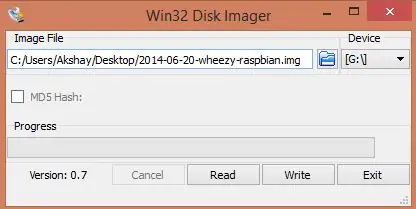
Raspberry Pi ስርዓተ ክወና ምስል
መጀመሪያ Raspberry Pi ን ሥራ ላይ ማዋል ያስፈልገናል። ይህንን ለማድረግ የሚከተሉትን ደረጃዎች እንከተላለን-
- የቅርብ ጊዜውን የ Raspbian ስሪት ከዚህ ያውርዱ። በቀጥታ ወይም በጅረቶች በኩል ማውረድ ይችላሉ። የወረደውን ስርዓተ ክወና ወደ ኤስዲ ካርድ (Raspberry Pi B+ ሞዴል እና Raspberry Pi Zero) ውስጥ ለመፃፍ የምስል ጸሐፊ ያስፈልግዎታል።
- ስለዚህ “win32 disk imager” ን ከዚህ ያውርዱ። ኤስዲ ካርዱን በላፕቶፕ/ፒሲ ውስጥ ያስገቡ እና የምስል ጸሐፊውን ያሂዱ። አንዴ ከከፈቱ በኋላ የወረደውን የራስፕቢያን ምስል ፋይል ያስሱ እና ይምረጡ። ትክክለኛውን መሣሪያ ይምረጡ ፣ ያ ኤስዲ ካርዱን የሚወክል ድራይቭ ነው። የተመረጠው ድራይቭ (ወይም መሣሪያ) ከ SD ካርድ የተለየ ከሆነ ሌላኛው የተመረጠው ድራይቭ ተበላሽቷል። ስለዚህ ይጠንቀቁ።
- ከዚያ በኋላ ከታች “ጻፍ” ቁልፍን ጠቅ ያድርጉ። እንደ ምሳሌ ፣ የ SD ካርድ (ወይም ማይክሮ ኤስዲ) ድራይቭ በ “G: \” ፊደል የተወከለበትን ከዚህ በታች ያለውን ምስል ይመልከቱ። ስርዓተ ክወናው ለመደበኛ አጠቃቀም ዝግጁ ነው። ሆኖም በዚህ መማሪያ ውስጥ እኛ ራስ -አልባ ሁናቴ ውስጥ Raspberry Pi ን እንጠቀማለን። ይህ ማለት አካላዊ ተቆጣጣሪ እና የቁልፍ ሰሌዳ ከእሱ ጋር አልተያያዘም ማለት ነው!
- ኤስዲ ካርዱን ካቃጠሉ በኋላ ከኮምፒዩተርዎ አያስወግዱት! በ SD ካርድ ውስጥ ያለውን የ config.txt ፋይል ለመክፈት የጽሑፍ አርታኢን ይጠቀሙ። ወደ ታች ይሂዱ እና dtoverlay = dwc2 እንደ የመጨረሻው መስመር ያክሉ
- የ config.txt ፋይልን እንደ ተራ ጽሑፍ ያስቀምጡ እና ከዚያ cmdline.txt ን ከ rootwait በኋላ (በመጀመሪያው መስመር ላይ የመጨረሻው ቃል) ቦታ ይጨምሩ እና ከዚያ ሞጁሎች-load = dwc2 ፣ g_ether።
- አሁን የ SD ካርዱን ከፒሲዎ ያስወግዱ እና ወደ Raspberry Pi ውስጥ ያስገቡት እና የዩኤስቢ ገመድ በመጠቀም ከፒሲዎ ጋር ያገናኙት። አንዴ ስርዓተ ክወናው ከተነሳ በኋላ አዲስ የኤተርኔት መግብር መሣሪያ ሲገኝ ማየት አለብዎት።
- ከቦርዱ ጋር ለመገናኘት እና በርቀት ለመቆጣጠር ssh [email protected] ን መጠቀም ይችላሉ። ራስ -አልባ ሥራን በተመለከተ የበለጠ ዝርዝር መመሪያዎች እዚህ ይሂዱ።
የ rpi_ws281x ቤተ -መጽሐፍት NeoPixels ን ከ Raspberry Pi ጋር ለመጠቀም የሚቻል ቁልፍ ነው።
በመጀመሪያ ቤተመፃህፍቱን ለማጠናቀር የሚያስፈልጉትን መሳሪያዎች መጫን አለብን። በእርስዎ Raspberry Pi አሂድ ውስጥ- sudo apt-get update && sudo apt-get install ግንባታ-አስፈላጊ Python-dev git scons swig አሁን ቤተ-መጽሐፍቱን ለማውረድ እና ለማጠናቀር እነዚህን ትዕዛዞች ያሂዱ
git clone https://github.com/jgarff/rpi_ws281x.git && cd rpi_ws281x && scons በመጨረሻ ቤተመጽሐፉ በተሳካ ሁኔታ ከተጠናከረ በኋላ ለፓይዘን ልንጭነው እንችላለን ፦
cd python && sudo python setup.py install አሁን ኤልዲዎቹን የሚነዳ የፓይዘን ኮድ ይመጣል። እርስዎን ለማገዝ በአንዳንድ አስተያየቶች ኮዱ በትክክል ቀላል ነው። ከኒዮፒክስል ማስመጣት * # NeoPixel ውቅሮች LED_PIN = 18 # Raspberry Pi's GPIO pin ከፒክሰሎች ጋር ተገናኝቷል LED_BRIGHTNESS = 255 # ለ 0 በጣም ጨለማ እና 255 ለደመቀ LED_COUNT = 4 # የኤልዲኤክስ ፒክስሎች ብዛት = Adafruit_NeoPixel (LED_COUNT ፣ LED_PIN ፣ 800000 ፣ 5 ፣ ሐሰት ፣ LED_BRIGHTNESS ፣ 0 ፣ ws. WS2811_STRIP_GRB) # የቤተመጻሕፍቱን ስትሪፕ.begin () strip.setPixelColor (0 ፣ ቀለም (255 ፣ 255 ፣ 255)) strip.show ()
ADXL345 ሾፌር
እኛ የመረጥነው የፍጥነት መለኪያ ዳሳሽ ከውጭው ዓለም ጋር ለመገናኘት I2C በይነገጽ አለው። እንደ እድል ሆኖ ለእኛ ፣ Raspberry Pi እንዲሁ የ I2C በይነገጽ አለው። እኛ በራሳችን ኮድ እንዲጠቀም እሱን ማንቃት ብቻ አለብን።
Sudo raspi-config ን በመጠቀም ወደ Raspbian ውቅረት መሣሪያ ይደውሉ። ከሮጡ በኋላ ወደ በይነገጽ አማራጮች ፣ የላቁ አማራጮች ይሂዱ እና ከዚያ I2C ን ያንቁ። እኛ በፓይዘን ውስጥ የ I2C በይነገጽን መጠቀም እንድንችል ተገቢውን የ Python ሞጁሎችን ይጫኑ።
sudo apt-get install Python-smbus i2c-tools የሚከተለው የፓይዘን ኮድ ከአክስሌሮሜትር ዳሳሽ ጋር እንድንገናኝ እና የመመዝገቢያ እሴቶቹን ለራሳችን ዓላማዎች እንድናነብ ያስችለናል። የ smbus ማስመጣት መዋቅር # የፍጥነት መለኪያ ውቅሮች አውቶቡስ = smbus. SMBus (1) አድራሻ = 0x53 ትርፍ = 3.9e-3 bus. ጻፍ_በቴ_ዳታ (አድራሻ ፣ 45 ፣ 0x00) # ወደ ተጠባባቂ ሞድ አውቶቡስ ይሂዱ። የመተላለፊያ ይዘት 6.5Hz አውቶቡስ"
x = ተንሳፋፊ (ውሂብ [0]) * ትርፍ
y = ተንሳፋፊ (ውሂብ [1]) * ትርፍ
z = ተንሳፈፈ (ውሂብ [2]) * ትርፍ
የእንቅስቃሴ ዳሳሽ
እኛ ከምንሠራው የብርሃን ባህሪ አንዱ ወደ በይነተገናኝ ሁኔታ (መብራቱ በሚሽከረከርበት በሚለወጥበት) እና በአየር ሁኔታ ትንበያ ሁኔታ (በአየር ሁኔታ ትንበያው ላይ በመመርኮዝ ብርሃኑ በሚቀየርበት) ውስጥ ለመግባት እንቅስቃሴን (ወይም እዚያ አለመኖር) መለየት ይችላል። ለዛሬ)። የሚከተለው ኮድ ለ 3-ዘሮች የፍጥነት እሴቶችን ለማንበብ እና እንቅስቃሴ በሚኖርበት ጊዜ እኛን ለማስጠንቀቅ የቀደመውን ተግባር ይጠቀማል።
accel = getAcceleration ()
dx = abs (prevAccel [0] - አክሰል [0])
dy = abs (prevAccel [1] - አክሰል [1])
dz = abs (prevAccel [2] - አክሰል [2])
ከሆነ dx> moveThreshold ወይም dy To> moveThreshold ወይም dz> moveThreshold:
ማተም 'ተንቀሳቅሷል'
ተንቀሳቅሷል = እውነት
ሌላ
ተንቀሳቅሷል = ውሸት
የአየር ሁኔታ ኤ.ፒ.አይ
የአየር ሁኔታ ትንበያ ለመቀበል የያሁ የአየር ሁኔታን መጠቀም እንችላለን። ይህ በጣም ውስብስብ ሊሆን ከሚችለው ከያሁ የአየር ሁኔታ እረፍት ኤፒአይ ጋር መነጋገርን ያካትታል። እንደ እድል ሆኖ ለእኛ ፣ አስቸጋሪው ክፍል ለፓይቶን በአየር ሁኔታ- api ሞዱል መልክ ቀድሞውኑ ይንከባከባል።
- በመጀመሪያ ይህንን ሞጁል በመጠቀም እኛ መጫን አለብን- sudo apt install Python-pip && sudo pip install weather-api
- ስለዚህ ሞጁል ተጨማሪ መረጃ ለማግኘት እባክዎን የደራሲውን ድር ጣቢያ ይጎብኙ።
አንዴ ከተጫነ የሚከተለው ኮድ ለዚህ ቅጽበት የአየር ሁኔታን ያገኛል
ከአየር ሁኔታ አስመጪ የአየር ሁኔታ = የአየር ሁኔታ ()
አካባቢ = weather.lookup_by_location ('dublin')
ሁኔታ = አካባቢ። ሁኔታ ()
ማተም (ሁኔታ። ጽሑፍ ())
ሁሉንም በአንድ ላይ በማስቀመጥ
ከላይ የተጠቀሱትን ክፍሎች በሙሉ የሚያገናኝ የፕሮጀክቱ አጠቃላይ ኮድ እዚህ ውስጥ ይገኛል።
የፓይዘን ስክሪፕት በሚነሳበት ጊዜ በራስ -ሰር ይጀምራል
እንጆሪ ፓይውን በሳጥን ውስጥ ለማስገባት እና ከስልጣኑ ጋር ባገናኘን ቁጥር ኮዳችንን እንዲሠራ ለማድረግ ፣ በሚነሳበት ጊዜ ኮዱ በራስ -ሰር መጀመሩን ማረጋገጥ አለብን። ይህንን ለማድረግ ክሮን የተባለ መሣሪያ እንጠቀማለን።
- መጀመሪያ በመጠቀም የ cron መሣሪያውን ይደውሉ- sudo crontab -e
-
ቀዳሚዎቹ ደረጃዎች የሚከተለውን መስመር የምንጨምርበትን የማዋቀሪያ ፋይል ይከፍታሉ።
@ዳግም ማስጀመር ፓይዘን/ቤት/ፒፒ/light.py &
ደረጃ 4 ሞዴሊንግ እና 3 ዲ ህትመት
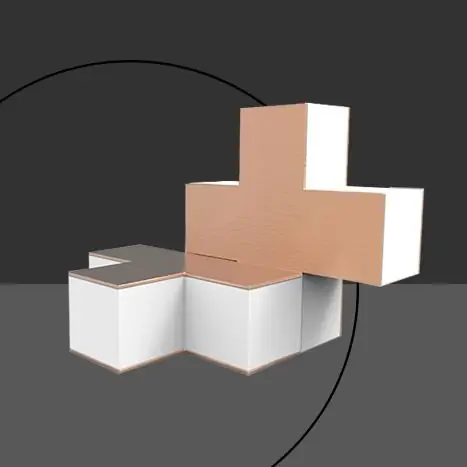
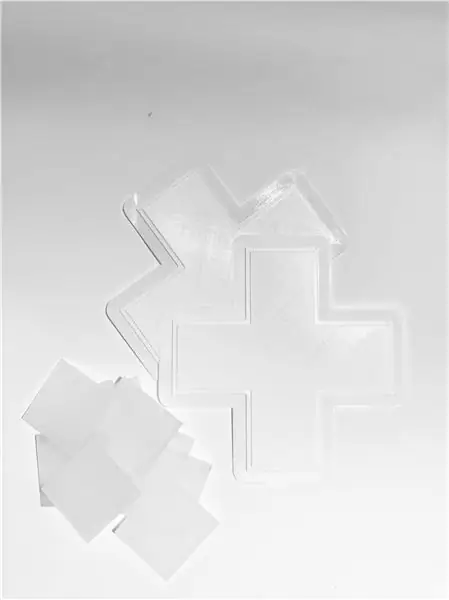
የ 3 ዲ አምሳያ ሞዴል በ Solidworks ውስጥ ተሠርቷል ፣ እና እንደ. Stl ቅርጸት ተቀምጧል። ከዚያ ለ 3 ዲ አምሳያው አምሳያ ፣. Stl ፋይል በኩራ ሶፍትዌር ውስጥ እንዲገባ ተደርጓል። የመደመር እያንዳንዱ ወገን ለማምረት 2:30 ሰዓት ወስዷል። ስለዚህ እያንዳንዱ ሙሉ ፕላስ ለማተም 5 ሰዓት ያህል ይወስዳል። እና ግልፅ ለሆኑ ጎኖች ፣ plexiglass በሌዘር የተቆረጡ ነበሩ።
ደረጃ 5 - ስብሰባ
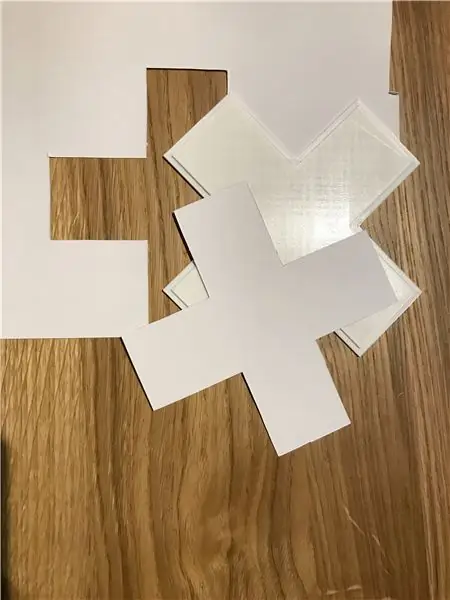
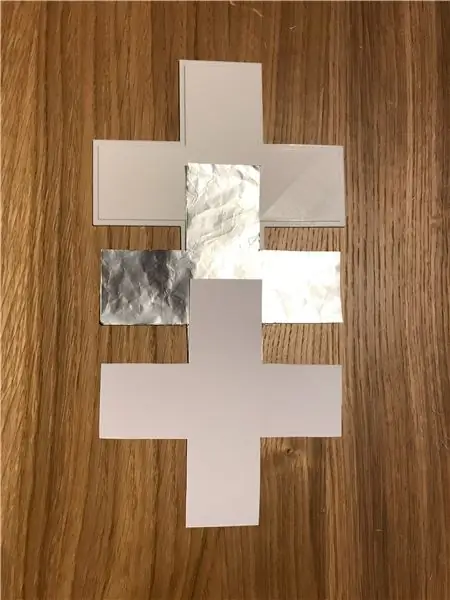
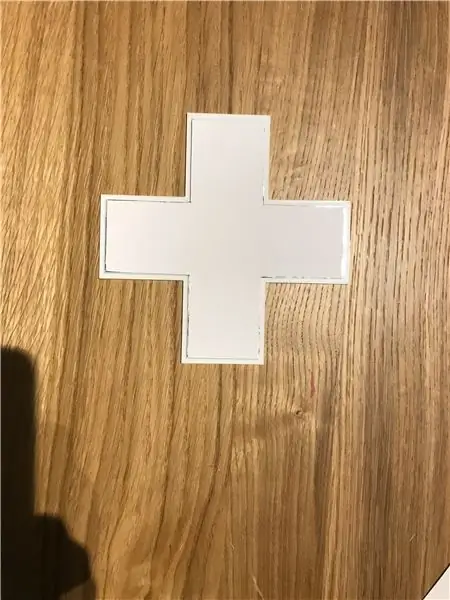
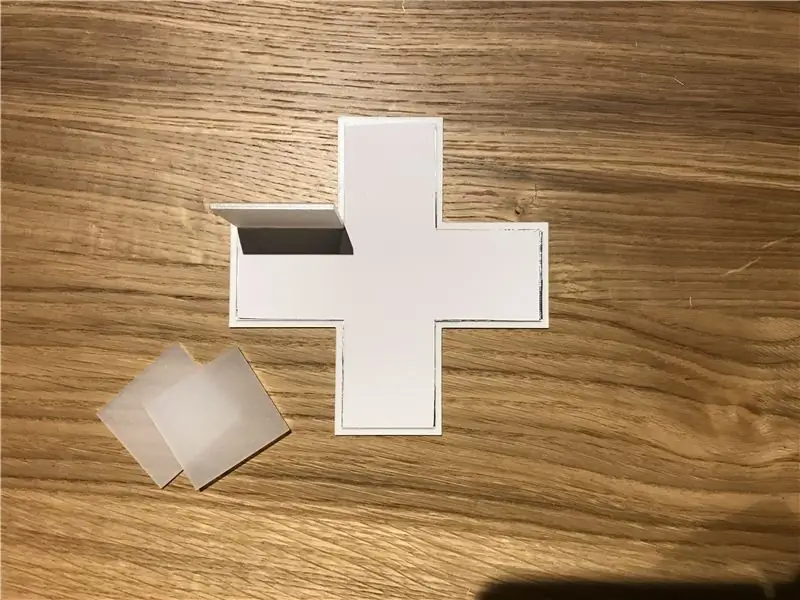
በ 3 ዲ የታተመ ክፍል ፣ ኤሌክትሮኒክስ እና ሶፍትዌሩ በእጃችን ፣ በመጨረሻ የመጨረሻውን ምርት መሰብሰብ እንችላለን።
- 3 ዲ የታተሙ የላይኛው እና የታችኛው ሰሌዳዎች ፣ ከተጠበቀው በላይ ግልፅ ሆኖ አግኝተናል። የአሉሚኒየም ፎይል ንብርብር የብርሃን ፍሰትን ችግር ፈታ።
- ሆኖም ፣ እነዚህ ሉሆች የሚመሩ እና ባልተጠበቀ ወረዳችን ውስጥ አጫጭርን ሊያስከትሉ ይችላሉ። ስለዚህ ሌላ የነጭ ካርድ ሰሌዳ ንብርብር ከላይ ተጣብቋል።
- የተንሰራፋው የ Plexiglas ክፍሎች በአንዱ የጎን ሰሌዳዎች ላይ ተጣብቀዋል።
- በአንዱ ጎን 3 ዲ የታተሙ ፓነሎች ውስጥ አንድ ቀዳዳ ተቆፍሯል። በኤሌክትሪክ ገመዱ ውስጥ ማለፍ እንድንችል ይህ ነው።
- አንዴ የኃይል ገመዱ በጉድጓዱ ውስጥ ተስተካክሏል ፣ እኛ በፕሮቶታይፕ ሰሌዳችን ላይ ሸጠነው።
- አነፍናፊውን ከሮዝቤሪ ፓይ ጋር እናያይዛለን እና ከዚያ ወደ ማያያዣው እንሰካለን።
- የመጨረሻውን ምርታችንን ለማግኘት 2 ቁራጭ አንድ ላይ እናያይዛለን።
- እንደ አማራጭ የበለጠ ቋሚ ግንኙነት ለማድረግ 2 ቁራጩን ማጣበቅ ይችላሉ። ሆኖም ኮዱን በኋላ መለወጥ ከፈለጉ ከተጣበቀ በኋላ ወደ ሳጥኑ ውስጥ ለመግባት ከባድ ሊሆን እንደሚችል ይወቁ።
የሚመከር:
ሀይኩ ፣ ፋሽን እና ቴክኖሎጂ አንድ ላይ ሲዋሃዱ። TfCD ፕሮጀክት። TU Delft.: 4 ደረጃዎች

ሀይኩ ፣ ፋሽን እና ቴክኖሎጂ አንድ ላይ ሲዋሃዱ። TfCD ፕሮጀክት። TU Delft። ሀይኩ በሙአሂት አይዲን ለ TU Delft MSc ኮርስ የተዘጋጀ ጽንሰ -ሀሳብ ነው። የዚህ ኪሞኖ ዋና መርህ በአንድ ሰው የመተቃቀፍ ስሜትን ማራዘም ነው። ይህንን ለማድረግ ኪሞኖ ከተነካ በኋላ አንድ ንድፍ ያሳያል። እንዴት? በአምራቾች
በ NFC (TfCD) አማካኝነት የቅድሚያ እሴቶችን ያስቀምጡ እና ይመልሱ 4 ደረጃዎች

በ NFC (TfCD) አማካኝነት የቅድመ -ይሁንታ እሴቶችን ያስቀምጡ እና ወደነበሩበት ይመልሱ -አንድ የተወሰነ እሴት ወይም ቅንብር ለማስተካከል እንዴት እንደሚሰራ መሞከር እና በኋላ ይህንን ቅንብር ለማስታወስ እንፈልጋለን። ለዚህ ሙከራ እኛ ለማንበብ እና ከዚያ እሴቱን ለማስቀመጥ የ NFC መለያ ተጠቅመናል። በኋላ ላይ መለያው እንደገና ሊቃኝ እና እሴቱን ለመመለስ እሴቱን መልሰው መላክ ይችላሉ
ተለባሽ ብጁ ብርሃን ፓነል (የቴክኖሎጂ አሰሳ ኮርስ - TfCD - Tu Delft): 12 ደረጃዎች (ከስዕሎች ጋር)

ሊለበስ የሚችል ብጁ ብርሃን ፓነል (የቴክኖሎጂ አሰሳ ኮርስ - TfCD - Tu Delft): በዚህ መመሪያ ውስጥ እርስዎ ሊለብሱት የሚችሉት የራስዎን የበራ ምስል እንዴት እንደሚሠሩ ይማራሉ! ይህ የሚከናወነው በቪኒዬል ዲክሌል የተሸፈነውን የኤል ኤል ቴክኖሎጂን በመጠቀም እና በእጆችዎ ዙሪያ እንዲለብሱት ባንዶችን በማያያዝ ነው። እንዲሁም የዚህን ገጽ ክፍሎች መለወጥ ይችላሉ
የእይታ ነገር በካሜራ (TfCD): 15 ደረጃዎች (ከስዕሎች ጋር)

የእይታ ነገር በካሜራ (TfCD) - ስሜቶችን ፣ የሰዎችን ፊት ወይም ቀላል ዕቃዎችን ሊለዩ የሚችሉ የእውቀት (ኮግኒቲቭ) አገልግሎቶች በአሁኑ ጊዜ ገና በእድገት መጀመሪያ ላይ ናቸው ፣ ነገር ግን በማሽን መማር ፣ ይህ ቴክኖሎጂ እያደገ ነው። ይህንን አስማት የበለጠ ለማየት እንጠብቃለን
DIY Rotary Garden (TfCD): 12 ደረጃዎች (ከስዕሎች ጋር)

DIY Rotary Garden (TfCD): ሰላም! በእኛ አስተያየት የወደፊቱን የአትክልት ስፍራ ሊወክል የሚችል የእራስዎን አነስተኛ የ rotary የአትክልት ሥሪት እንዴት እንደሚሠሩ ትንሽ መማሪያ አሰባሰብን። የኤሌክትሪክ እና የቦታ መጠንን በመቀነስ ፣ ይህ ቴክኖሎጂ ለፈጣን ተስማሚ ነው
